7 Metode Teratas untuk Mengonversi Format FLV ke MP4 yang Tidak Ingin Anda Lewatkan
Apakah Anda seorang pembuat konten yang sedang naik daun dan mencari cara untuk mengonversi file video FLV Anda ke format yang lebih banyak digunakan seperti MP4? Video Flash (FLV) dulunya merupakan format video standar untuk sebagian besar platform video terkemuka di internet, seperti YouTube dan Hulu. Namun, sejak pembuatnya, Adobe, perlahan-lahan meninggalkan pembaruan Flash untuk banyak perangkat kompak, beberapa perangkat saat ini tidak mendukung format FLV. Oleh karena itu, Anda telah sampai pada artikel tepat yang mencantumkan yang terbaik FLV ke MP4 konverter yang dapat Anda temukan online. Lanjutkan membaca sampai akhir dan hilangkan stres Anda dalam memikirkan cara mentransfer video FLV Anda ke MP4 dan meraih lebih banyak penayangan dan pengikut!
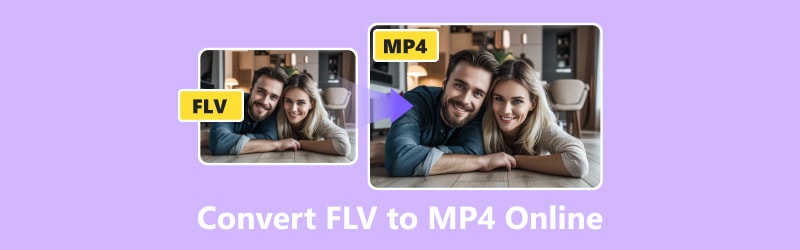
ISI HALAMAN
- Bagian 1. Konversi FLV ke MP4 Menggunakan Vidmore Free Video Converter Online
- Bagian 2. Gunakan CloudConvert untuk Mengubah FLV ke MP4
- Bagian 3. Ubah FLV menjadi MP4 Menggunakan FreeConvert
- Bagian 4. Konversi Batch FLV ke MP4 di Zamzar
- Bagian 5. Membuat FLV ke MP4 dengan Movavi Online Video Converter
- Bagian 6. Ubah FLV ke MP4 Menggunakan Konversi Online
- Bagian 7. Bonus: Konversi FLV ke MP4 Offline
- Bagian 8. FAQ Tentang Cara Mengonversi FLV ke MP4
Bagian 1. Konversi FLV ke MP4 Menggunakan Vidmore Free Video Converter Online
Video Converter Gratis Vidmore Online menawarkan solusi berbasis web gratis untuk salah satu pertanyaan yang paling sering diajukan di internet: bagaimana mengkonversi FLV ke MP4. Ini memberikan resolusi yang praktis dan efektif untuk kesulitan ini, memungkinkan Anda untuk bertransisi dengan mulus antara dua format video yang banyak digunakan. Kesederhanaan alat web inilah yang membuatnya unik. Hal ini memastikan bahwa prosesnya sesederhana mungkin bagi orang-orang dari semua tingkatan yang paham teknologi. Selain FLV dan MP4, ia juga mendukung file video GIF, VOB, AVI, MOV, dan WebM. Dan kini lebih mudah untuk mencapai perubahan ini tanpa mengeluarkan uang atau tenaga sepeser pun, berkat alat online ini. Anda tidak akan menyesal jika mencoba alat online ini ketika Anda perlu mengonversi FLV ke MP4.
Pro
- Ini mendukung konversi batch file FLV.
- Menawarkan konversi berkecepatan tinggi dan berkualitas tinggi.
- Tidak perlu mendaftar untuk menggunakan alat online sepenuhnya.
- Tidak ada batasan ukuran file.
Kontra
Tidak mendukung pengeditan audio dan video dibandingkan dengan versi desktopnya.
Langkah 1. Kunjungi situs Video Converter Gratis Vidmore Online. Anda harus mengunduh Vidmore Launcher terlebih dahulu untuk memanfaatkan sepenuhnya alat online ini.
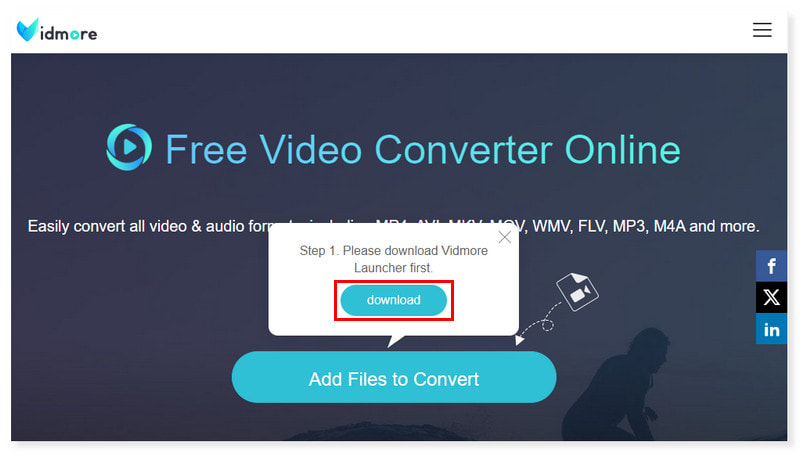
Langkah 2. Klik Tambahkan File untuk Dikonversi di tengah halaman untuk mengunggah file FLV. Jika Anda masih ingin menambahkan lebih banyak file, cukup klik Tambah File di jendela pop-up.
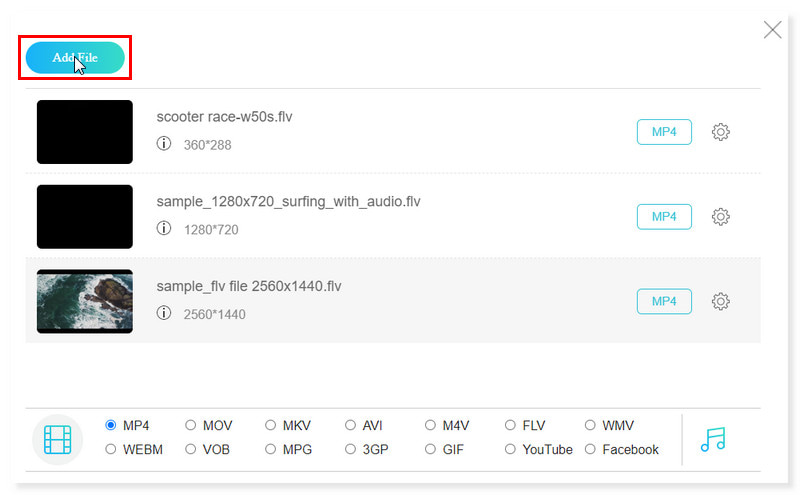
LANGKAH 3. Atur format output untuk setiap file FLV ke MP4. Sesuaikan pengaturan preset format dengan mengklik tombol roda gigi Pengaturan di sebelah format, atau gunakan saja default.
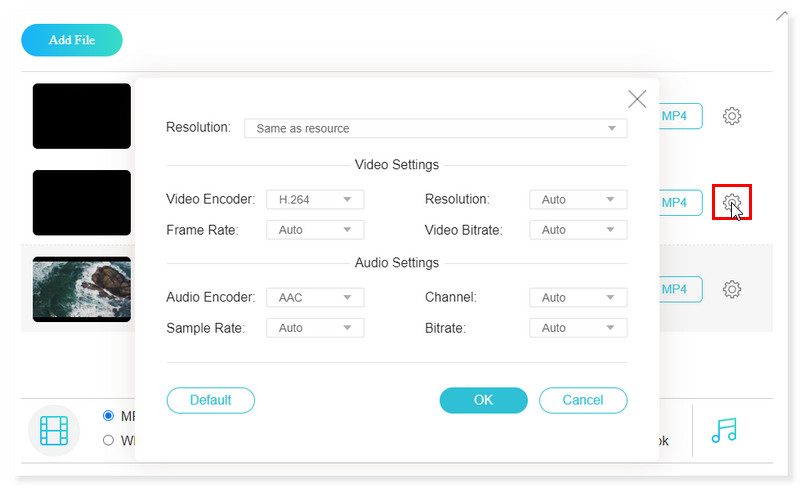
LANGKAH 4. Setelah selesai, klik tombol Konversi di bawah dan mulai konversi file FLV Anda ke MP4. Dan semudah itu, kini Anda dapat mengubah FLV ke MP4 dengan mudah.
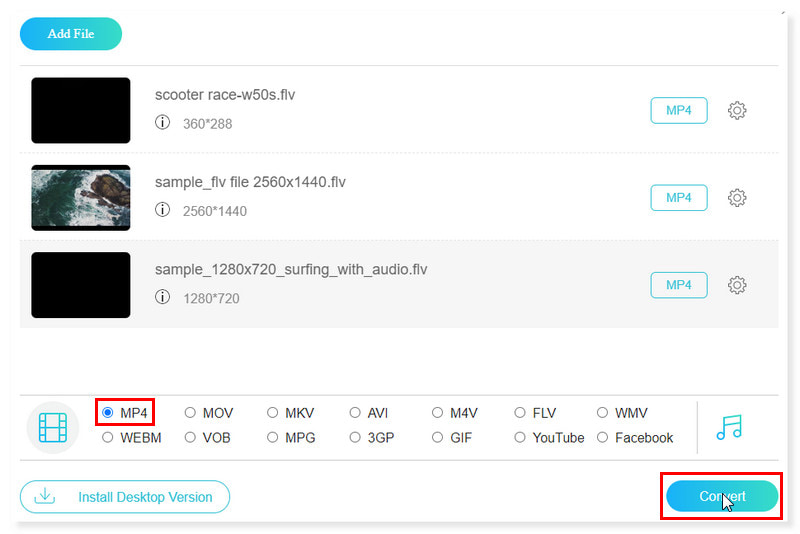
Bagian 2. Gunakan CloudConvert untuk Mengubah FLV ke MP4
CloudConvert adalah salah satu pilihan terbaik untuk pengonversi video FLV ke MP4 online yang komprehensif. Tidak seperti aplikasi lain yang membatasi Anda pada platform tertentu, Anda dapat menggunakan konverter online ini untuk mengubah file FLV menjadi format MP4 dari perangkat apa pun selama Anda memiliki browser web yang diperbarui. Namun, Anda perlu mendaftar akun untuk mengakses sepenuhnya fitur konverter ini dan membeli kredit konversi untuk penyertaan yang lebih menakjubkan.
Pro
- Banyak pilihan konversi file berkualitas tinggi.
- Ini mendukung layanan cloud populer.
- Dapat melakukan konversi massal.
Kontra
Batas 25 konversi per hari untuk penggunaan gratisnya.
Langkah 1. Periksa situs web CloudConvert dan cari konverter FLV ke MP4-nya.
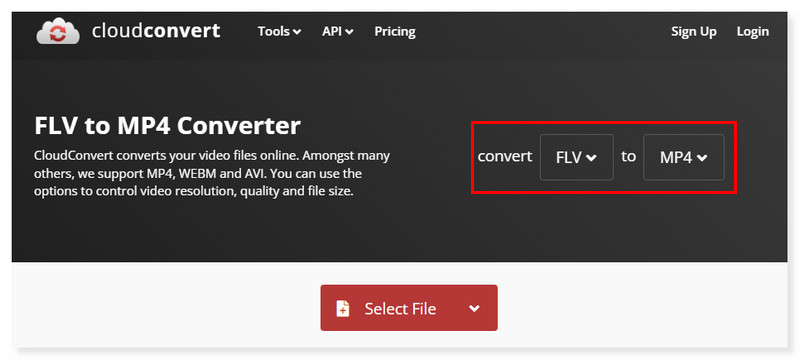
Langkah 2. Klik Pilih File untuk mengunggah file FLV. Ada opsi untuk mengubah pengaturan presetnya.
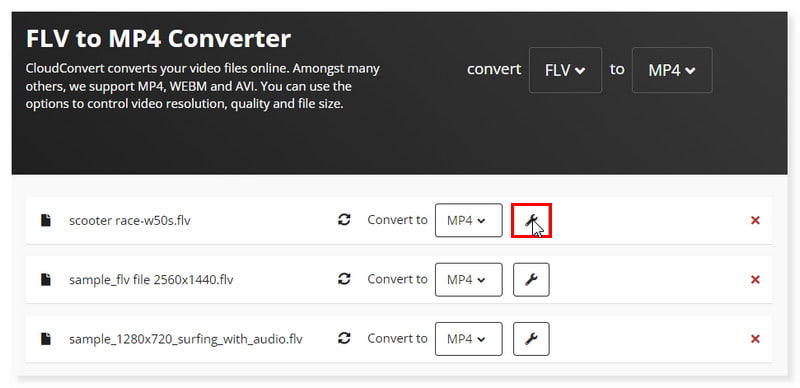
LANGKAH 3. Setelah selesai, cukup klik tombol Konversi di bawah dan mulai konversi. Ini adalah betapa mudahnya Anda mengubah FLV ke MP4 dengan menggunakan alat ini.
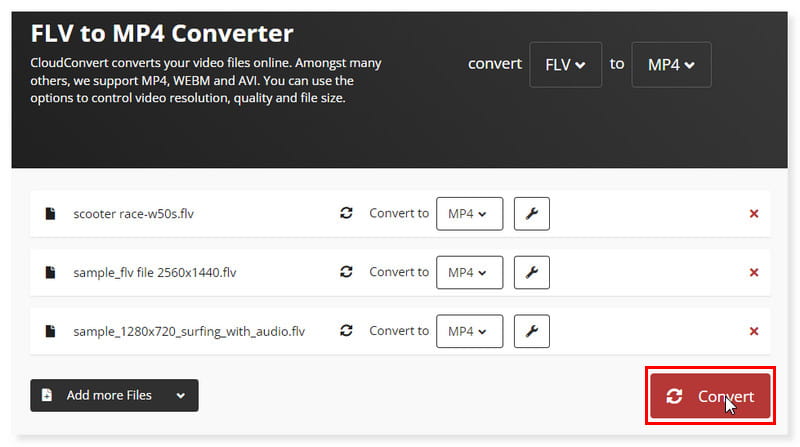
Bagian 3. Ubah FLV menjadi MP4 Menggunakan FreeConvert
FreeConvert menawarkan cara mudah untuk mengonversi file video FLV Anda ke MP4. Alat ini juga memungkinkan konversi batch file FLV ke MP4. Dan Anda tidak perlu khawatir tentang keamanan file FLV yang Anda unggah di sini karena alat ini melindunginya dengan enkripsi SSL 256-bit dan secara otomatis menghapus file Anda setelah beberapa jam. Namun, kecepatan konversinya tidak secepat itu, dan ada banyak sekali iklan di situs web dalam versi gratisnya. Namun Anda dapat menghilangkan semua gangguan ini saat Anda mendaftar dan meningkatkan akun Anda.
Pro
- Menawarkan antarmuka yang mudah digunakan.
- Memiliki pengaturan lanjutan untuk konversi FLV Anda.
- Gratis menggunakan 25 konversi per hari.
Kontra
- Ini hanya mengizinkan ukuran file maksimal 1GB tanpa perlu mendaftar.
Langkah 1. Pertama, buka situs web FreeConvert. Atur untuk mengonversi format FLV ke MP4.
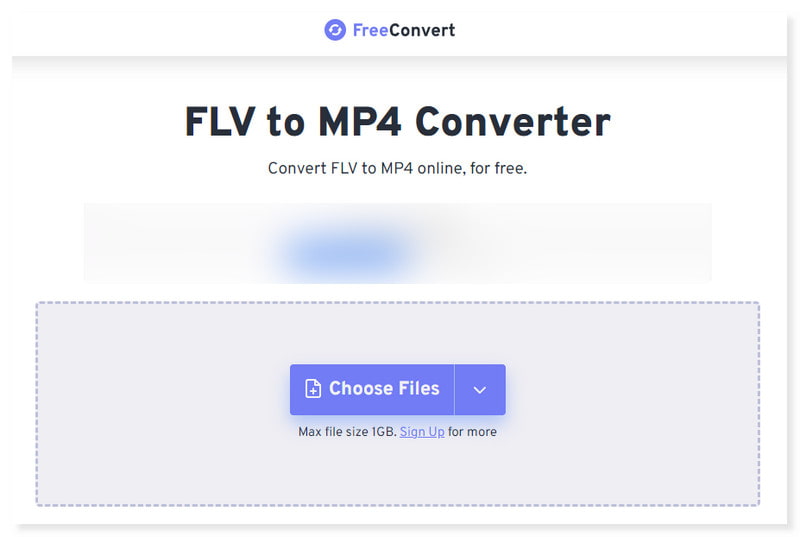
Langkah 2. Unggah file FLV yang akan Anda konversi dengan mengklik tombol tarik-turun Pilih File. Anda juga dapat menambahkan lebih banyak file dan menyesuaikan pengaturan preset.
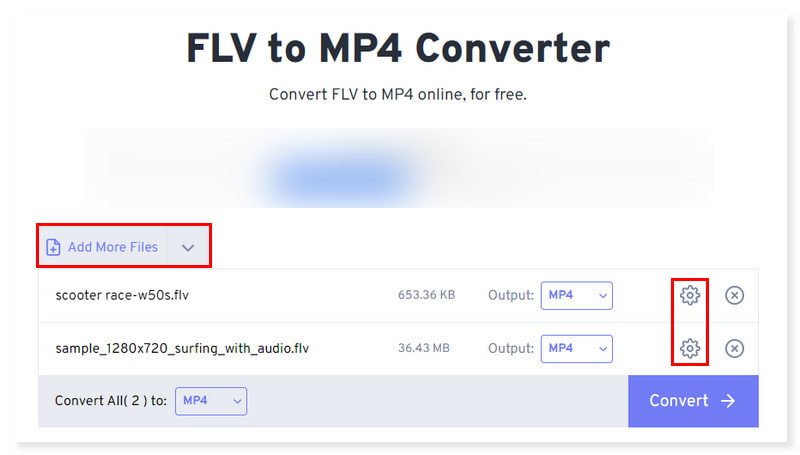
LANGKAH 3. Terakhir, cukup klik tombol Convert di bawah untuk memulai konversi ke MP4. Lihat betapa mudah dan sederhananya memformat FLV ke MP4 dengan alat online ini.
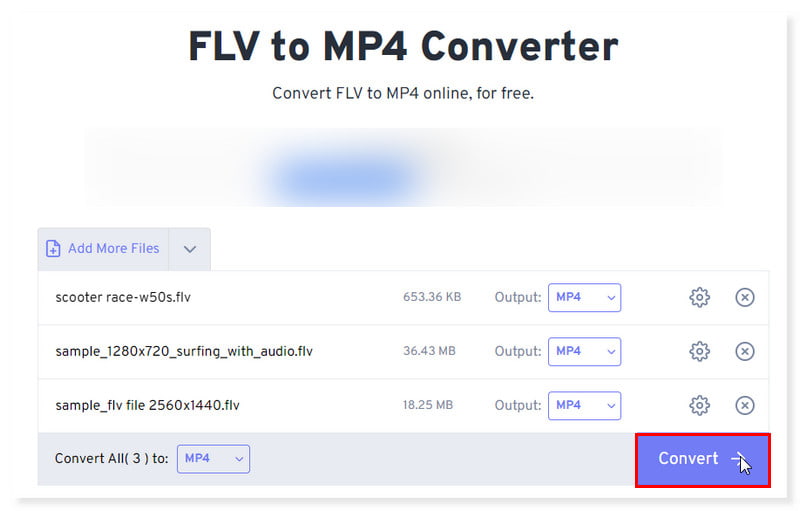
Bagian 4. Konversi Batch FLV ke MP4 di Zamzar
Pengguna dapat membuat FLV ke MP4 online dengan Zamzar, aplikasi converter video online terkenal. Sangat mudah untuk mengonversi file FLV Anda ke format MP4. Dan Anda juga bisa menggunakannya untuk memutar MP4 ke FLV. Selain itu, program ini mendukung sejumlah besar konversi format tambahan. Meski begitu, perkirakan kecepatan konversi lebih lambat dan batasan ukuran file jika Anda hanya memilih untuk menggunakan versi gratisnya. Anda dapat meningkatkannya dengan membeli langganan alat ini.
Pro
- Ini memungkinkan Anda untuk mengkonversi file dari URL.
- Mendukung opsi kompresi file.
- Fitur API untuk pengembang.
Kontra
- Batasan maksimal ukuran file 50MB untuk dikonversi dalam versi gratis.
Langkah 1. Pertama, buka situs Zamzar. Di sana, Anda akan melihat konverter FLV ke MP4.
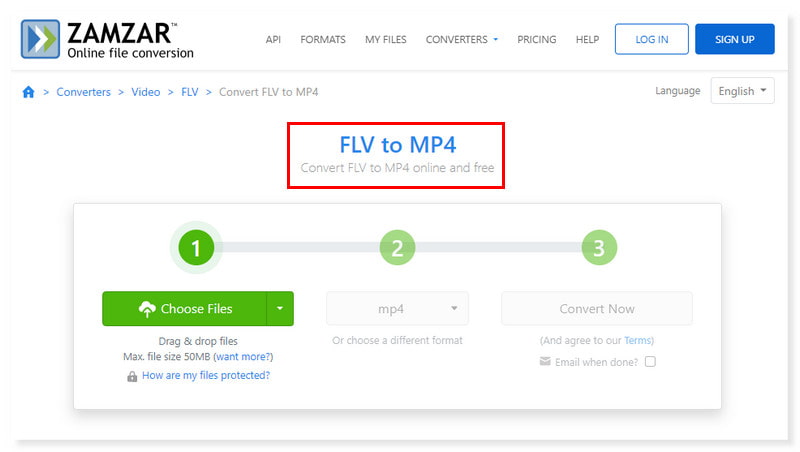
Langkah 2. Klik tombol tarik-turun Pilih File dan unggah file video FLV Anda.
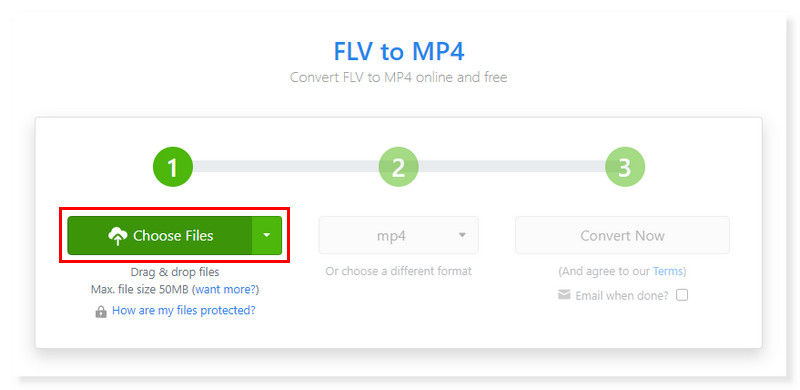
LANGKAH 3. Setelah selesai, cukup klik tombol Konversi Sekarang untuk memulai proses. Itulah cara mengubah FLV menjadi MP4 sederhana dan mudah.

Bagian 5. Membuat FLV ke MP4 dengan Movavi Online Video Converter
Transcoding FLV ke MP4 mungkin berguna bagi sebagian besar pengguna dan editor video. Melakukan konversi ini secara gratis dan tanpa kesulitan apa pun kini lebih mudah dari sebelumnya dengan Movavi Online Video Converter. Video FLV Anda akan tetap berkualitas tinggi saat Anda menggunakannya secara online alat konversi video. Hasilnya, versi MP4 akan tampak jernih dan berwarna seperti versi FLV-nya dengan tetap mempertahankan kualitas aslinya. Namun, versi online konverter FLV ke MP4 hanya menawarkan opsi terbatas untuk mengedit beberapa opsi dan menyesuaikan video Anda. Ini mendorong pengguna untuk mengunduh versi desktopnya.
Pro
- Menawarkan konversi FLV langsung.
- Mendukung berbagai format file media.
- Dapat mengkompres ukuran file yang besar.
Kontra
- Tidak memiliki opsi pengeditan video sebelum konversi.
Langkah 1. Kunjungi situs web Movavi Online Video Converter.
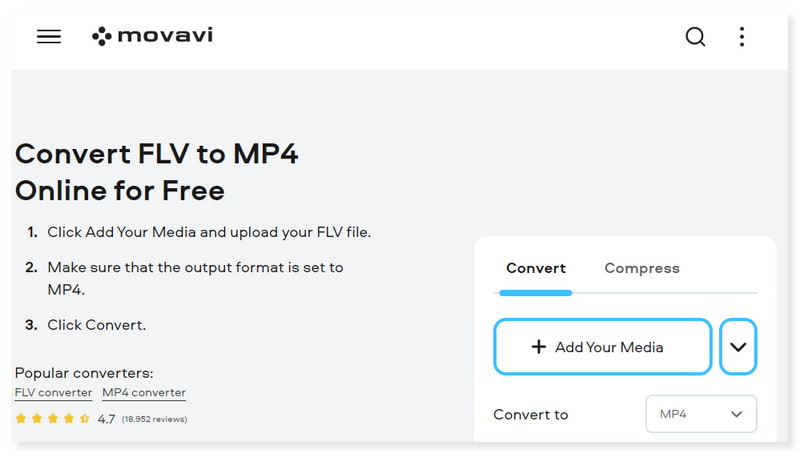
Langkah 2. Selanjutnya, atur format keluaran Anda ke MP4. Setelah itu, centang tombol Tambahkan Media Anda untuk mengunggah file FLV Anda.
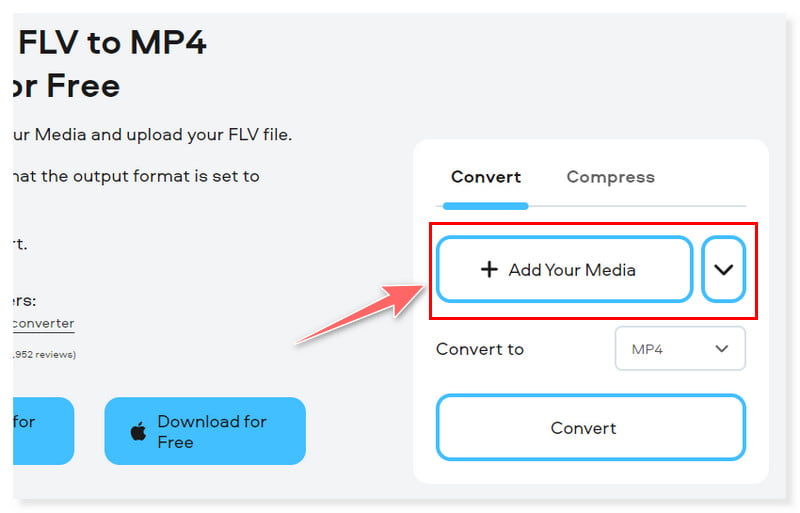
LANGKAH 3. Setelah selesai, klik tombol Konversi untuk memulai proses konversi. Dan ini dia! Anda sekarang dapat mengkonversi FLV ke MP4 secara gratis.
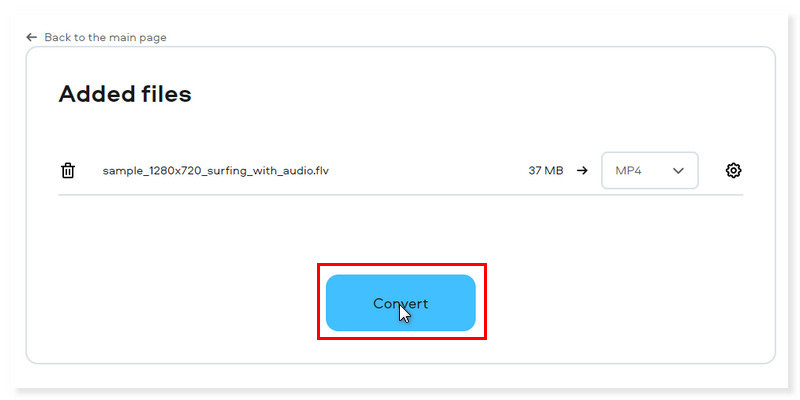
Bagian 6. Ubah FLV ke MP4 Menggunakan Konversi Online
Konversi Online juga merupakan salah satu pilihan terbaik saat memilih konverter FLV ke MP4 untuk dicoba. Alat ini menawarkan konversi langsung file FLV Anda, jadi Anda tidak perlu khawatir jika Anda belum paham teknologi dalam mengonversi file. Dengan alat ini, Anda juga dapat mengkonversi file MP4 ke FLV secara terbalik. Namun, meskipun alat ini menampilkan dirinya sebagai pengonversi online gratis di situs web, fungsinya hanya dapat diakses secara terbatas oleh pengguna yang tidak membayar. Selain itu, Anda hanya dapat mengonversi hingga 3 konversi dalam waktu 24 jam.
Pro
- Mendukung berbagai konversi file media.
- Tersedia dalam ekstensi Chrome.
- Mendukung unggahan dari penyimpanan cloud dan melalui URL.
Kontra
- Tidak dapat menggunakan semua fitur kecuali Anda membayar untuk berlangganan.
Langkah 1. Kunjungi situs web Konversi Online. Di situs ini, Anda dapat menarik dan melepas file FLV Anda.
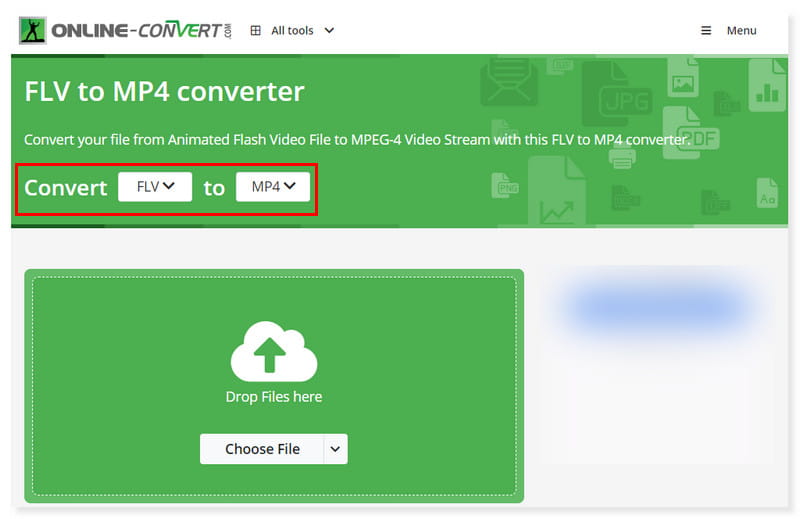
Langkah 2. Selanjutnya, klik Pilih File atau cukup drop file FLV yang akan Anda konversi. Setelah itu, atur format output Anda ke MP4.
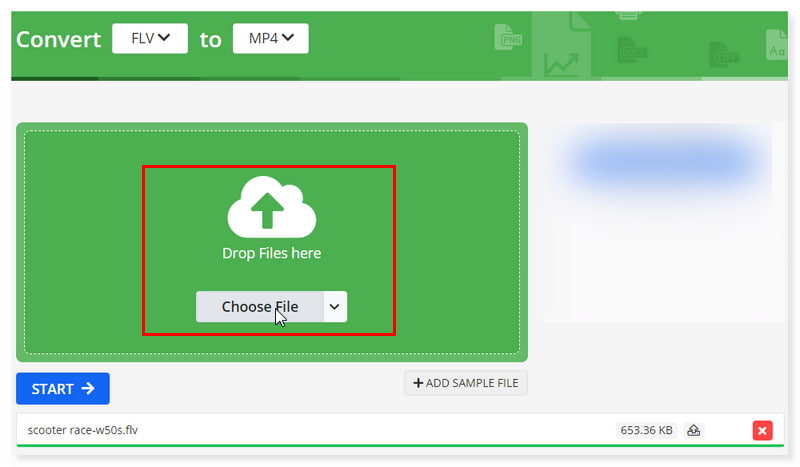
LANGKAH 3. Terakhir, klik tombol Start dan konversikan file FLV Anda ke MP4. Dan itu saja! Ini adalah panduan sederhana yang dapat Anda ikuti untuk mengonversi file FLV ke MP4 online dan gratis!
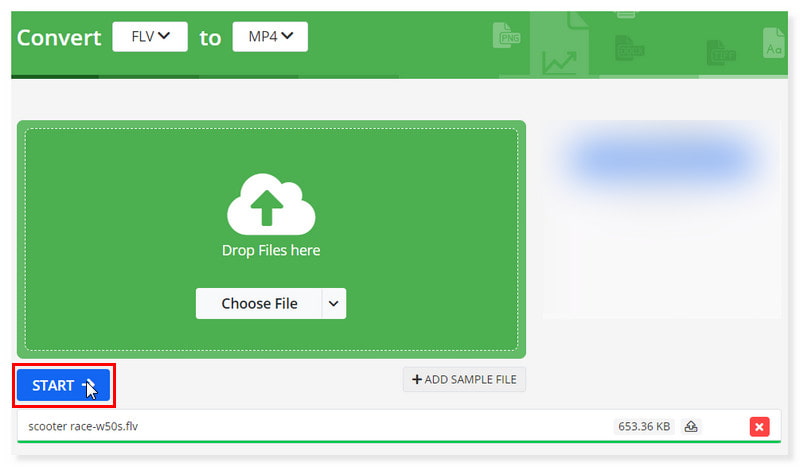
Bagian 7. Bonus: Konversi FLV ke MP4 Offline
Pengonversi video desktop terbaik di industri yang dapat membantu Anda mengonversi FLV ke MP4 secara instan adalah Pengonversi Video Vidmore. Itu dapat mengkonversi FLV ke MP4, MOV, AVI, MKV, VOB, WMV, WebM, DivX, 3GP, MOD, dan banyak lagi. Ini akan segera mulai mengkonversi apakah Anda memilih file FLV dari komputer Anda atau hanya dengan memasukkan file ke dalam alat. Selain itu, Anda dapat menggunakan lebih dari 100 preset untuk membuat FLV Anda dapat diakses di perangkat dan gadget populer, termasuk iPhone, Sony PlayStation, TV, Samsung Galaxy, dan banyak lagi. Selain itu, ini adalah alat offline kaya fitur yang memungkinkan Anda mengedit dan mengubah video FLV Anda sebelum mengonversinya dengan kecepatan 50× lebih cepat. Alat ini juga mendukung konversi batch file FLV, memungkinkan pengguna mengubah video dengan resolusi hingga 4K UHD. Berikut cara menggunakan konverter FLV ke MP4 ini di desktop Anda:
Langkah 1. Unduh dan instal perangkat lunak Vidmore Video Converter dan luncurkan di desktop Anda.
Langkah 2. Pada tab Konverter, klik tanda plus di tengah antarmuka untuk menambahkan file, atau cukup drag dan drop file FLV Anda. Anda juga dapat mengklik tombol tarik-turun Tambahkan File.
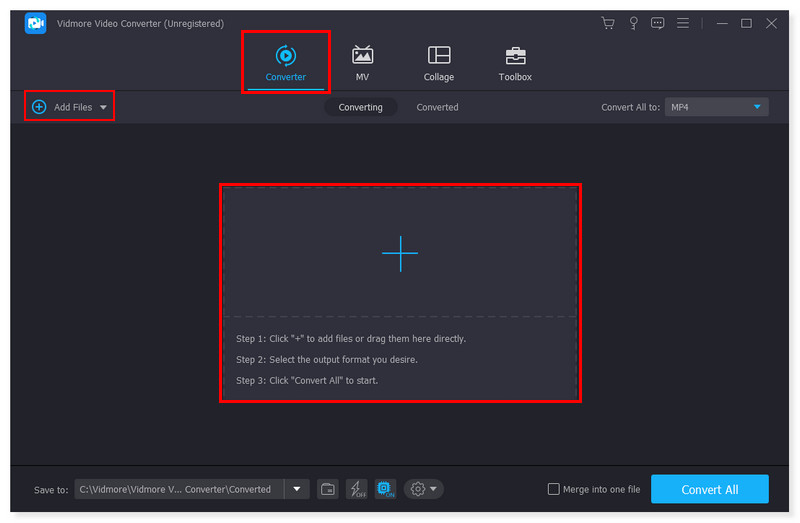
LANGKAH 3. Atur format keluaran ke MP4. Jika Anda menambahkan beberapa file, Anda dapat mengatur format keluaran secara berbeda di setiap file dan menyesuaikan pengaturan format yang telah ditetapkan sebelumnya.
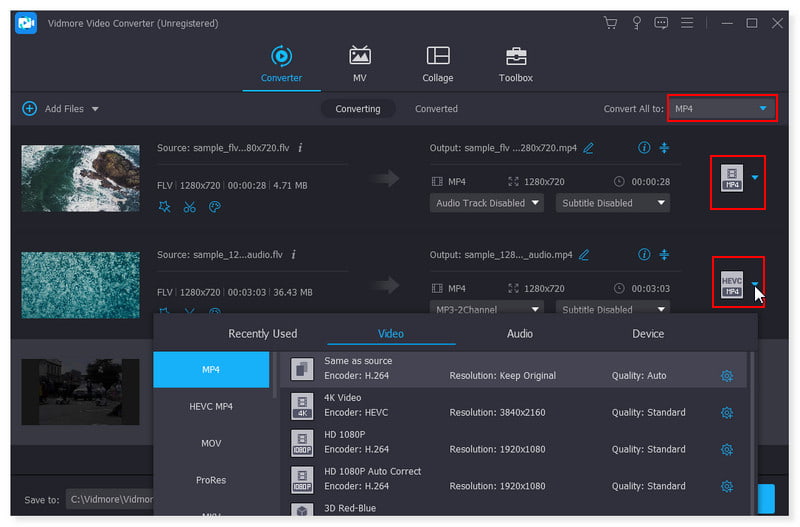
LANGKAH 4. Setelah Anda selesai memodifikasi file FLV, kini Anda dapat mengklik tombol Konversi Semua untuk memulai konversinya. Dan ini dia! Anda sekarang dapat mengonversi FLV ke MP4 di Windows 10/11 dengan bantuan alat offline ini.
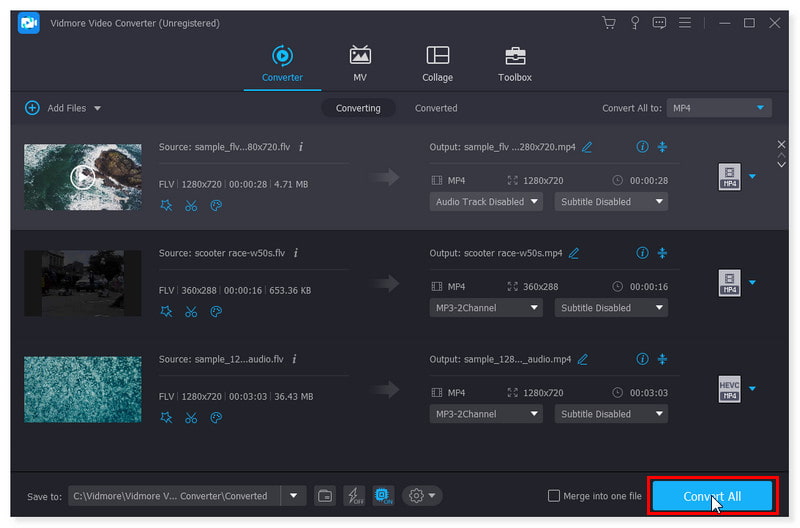
Bagian 8. FAQ Tentang Cara Mengonversi FLV ke MP4
Bisakah VLC mengubah FLV ke MP4?
Jawabannya iya. Tidak ada laporan masalah umum yang dapat mencegah konversi FLV ke MP4 menggunakan VLC. Aplikasi ini memiliki semua alat yang diperlukan untuk mengonversi dan melakukan streaming video. Memilih VLC akan memastikan pengalaman konversi terbaik, sesuatu yang tidak bisa dijanjikan oleh banyak program lain.
Bisakah saya mengonversi FLV ke MP4 menggunakan Adobe Premiere?
Sebenarnya, Adobe Premiere Pro tidak mendukung impor FLV. Namun, masih ada cara untuk mengonversi file FLV menjadi MP4 saat Anda menginstal plug-in pihak ketiga yang mendukung format file FLV.
Bagaimana cara mengubah FLV ke MP4 menggunakan FFmpeg?
Langkah 1. Hal pertama adalah menambahkan file FLV ke timeline program. Anda dapat menarik dan melepasnya atau menggunakan bilah menu.
Langkah 2. Di antara banyak format output yang ditawarkan FFmpeg, MP4 adalah salah satu yang harus Anda pilih.
LANGKAH 3. Klik tombol Selesai untuk mengonversi file, dan file akan secara otomatis disimpan di direktori home.
Bagaimana cara mengubah FLV ke MP4 di HandBrake?
Langkah 1. Luncurkan perangkat lunak, dan unggah file FLV yang akan Anda konversi dengan mengklik tab Sumber.
Langkah 2. Atur format keluaran. Pastikan Anda telah memilih format MP4 di opsi.
LANGKAH 3. Setelah selesai, klik tombol Start untuk memulai konversi FLV ke MP4.
Apa yang digunakan untuk mengonversi FLV ke MP4 di Linux?
Anda dapat mencoba menggunakan perangkat lunak desktop yang tersedia untuk digunakan di Linux, seperti HandBrake, VLC Media Player, dan FFmpeg.
Kesimpulan
Mengonversi FLV ke MP4 bisa sangat membantu dalam dunia multimedia, yang mengutamakan kompatibilitas. Dan sekarang konverter video online tersedia, mengubah video tanpa usaha atau biaya apa pun menjadi lebih sederhana dari sebelumnya. Anda tidak akan menyesal jika mencoba alat online ini saat berikutnya Anda perlu mengonversi FLV ke MP4! Selain itu, Anda tidak akan pernah salah Video Converter Gratis Vidmore Online, konverter FLV ke MP4 terbaik.
MP4 & FLV


